컴퓨터나 스마트폰을 사용하다 보면
한 번씩 대용량 파일을 보낼 필요가 있을 때가 있는데요
이럴 때 보통 간단하게 메일을 사용하게 됩니다
하지만 메일은 용량이 정해져 있어서 대용량 파일을 보내기가 너무 번거롭습니다
이럴 때!! 사용하기 좋은 유용한 사이트를 소개해드리도록 하겠습니다
바로 파일 키위 입니다
장점
1 용량 제한이 없다
2 국내에 서버를 두고 있어서 속도가 느리지 않다
3 암호화를 지원한다(종단 암호화)
4 무설치, 무가입이 기본이다
5 이어받기를 지원한다
6 동영상은 바로 스트리밍 재생이 지원된다
입니다
파일.키위 file.kiwi
실시간 대용량 웹폴더를 사용해보세요. 무가입,무설치,무제한용량
file.kiwi
우선 링크를 먼저 공유해드리도록 하고 사용법을 밑에서 설명드릴게요~!
사용 방법
우선 링크를 타고 홈페이지로 들어와 주시길 바랍니다
그리고 가입/로그인은 귀찮으실 거 같으니 따로 설명은 드리지 않고 비회원으로 하는 방법을 알려드리겠습니다!!
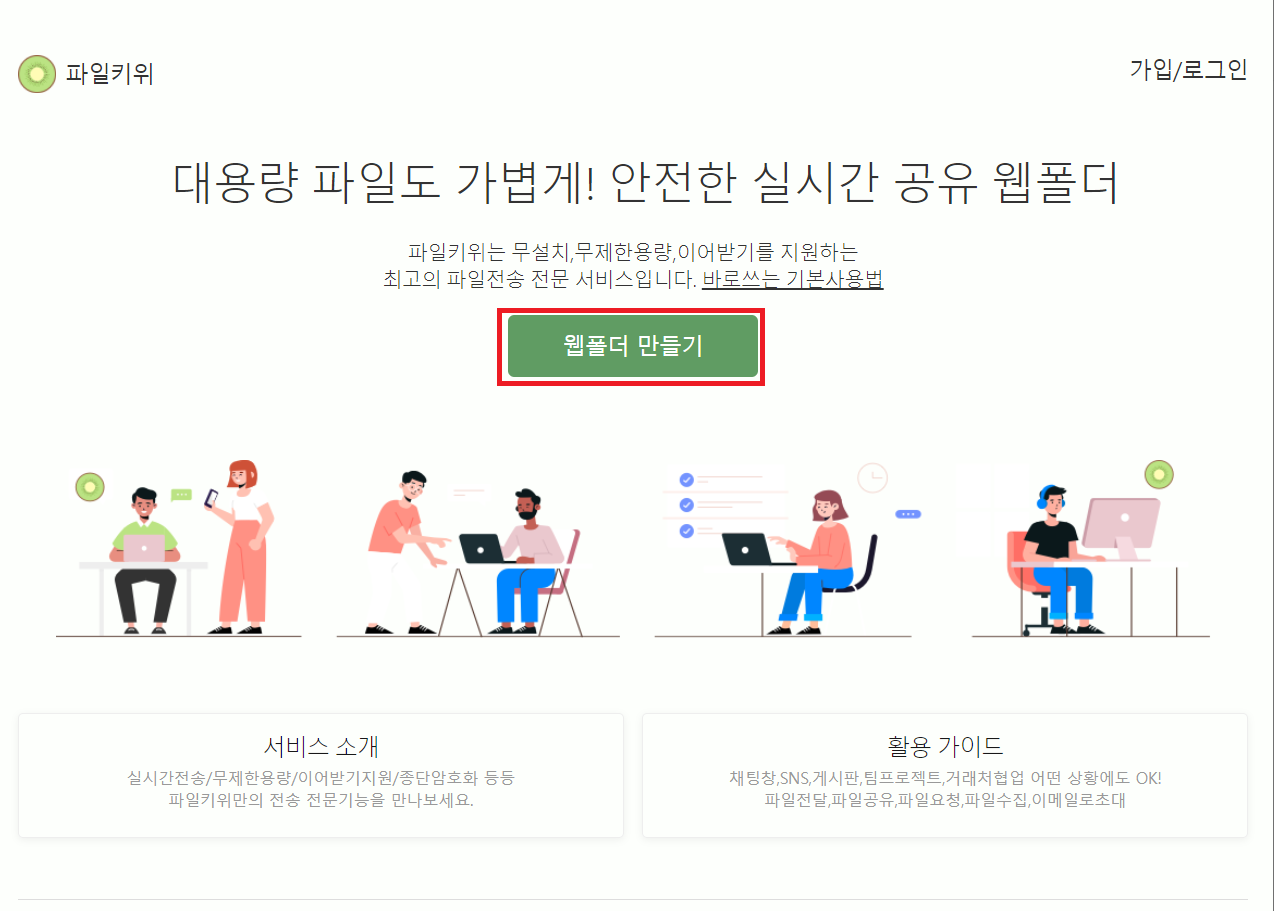
화면의 중앙에 있는 '웹폴더 만들기'를 선택하여 줍니다
그럼 왼쪽 상단에 새 웹폴더를 생성중입니다라는 창이 뜨고 한 2초를 기다려주시면

다음과 같은 화면이 나타나게 됩니다
이제 자신이 공유하고 싶은 파일을 선택해야겠죠?
'파일선택(끌어다놓기가능)'을 눌러줍시다!
선택하시지 않고 폴더에서 파일을 드래그 앤 드롭해주셔도 됩니다~
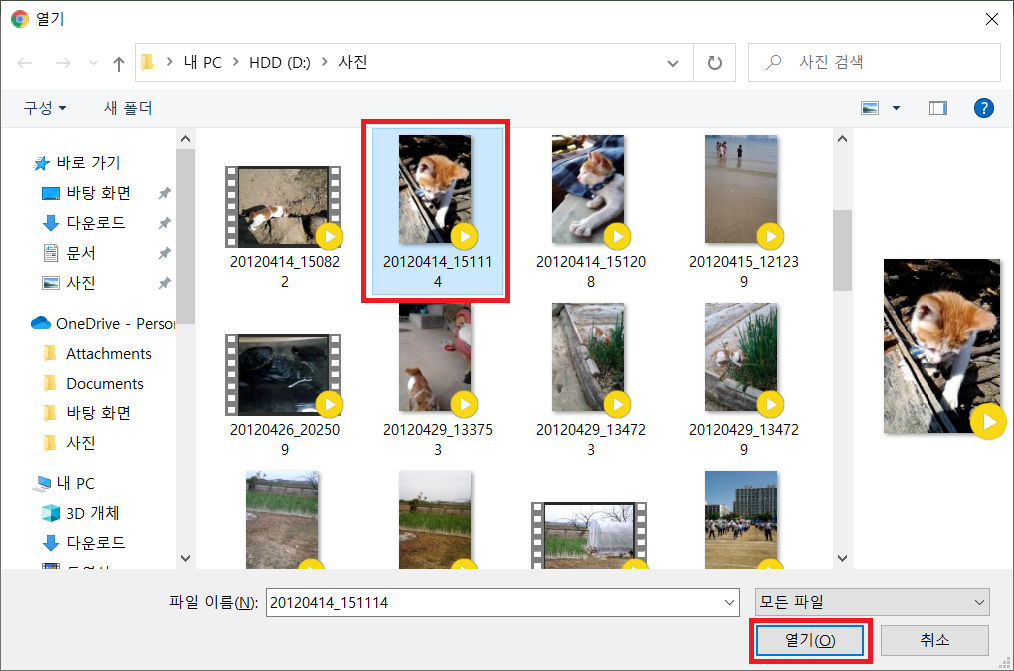
저는 예전에 찍어놓았던 고양이 동영상을 한번 업로드해보겠습니다!
다음과 같이 자신이 원하는 파일을 선택 후 열기(O) 버튼을 눌러줍니다
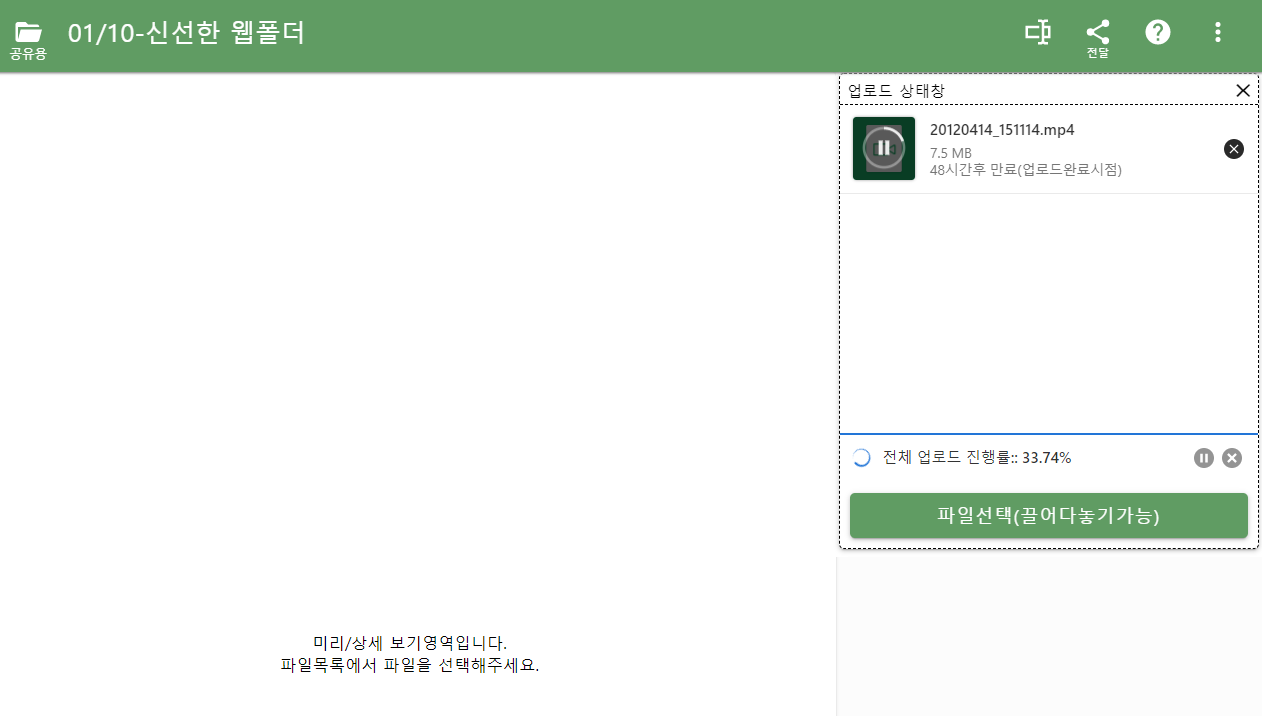
위 그림처럼 전체 업로드 진행률이 뜨게 되고 다 완료가 되면
업로드 완료! 문구가 뜨게 됩니다
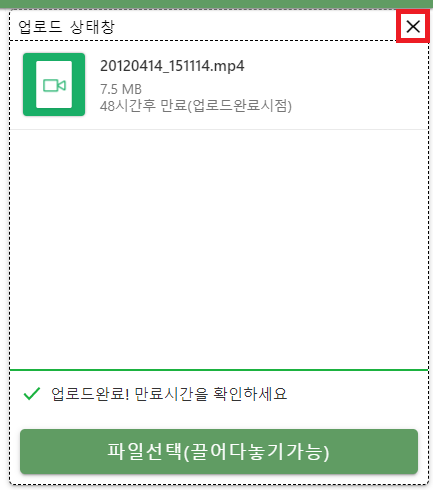
완료가 됐으면 오른쪽 상단의 X 표시를 눌러줍니다

파일이 올라온 게 확인이 됐죠??
그럼 이제 스트리밍으로 바로 감상해 볼까요?
공유도 되지만 바로 스트리밍 재생이 되니 참 편한 것 같습니다ㅋㅋ
빨간색 상자가 표시된 파일을 클릭해 봅시다
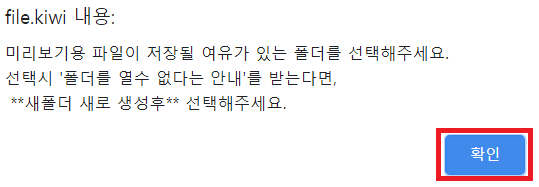
그럼 이런 문구가 뜨는데 그냥 확인을 누르시면 됩니다

그리고 폴더 선택 화면이 뜨면 그냥 취소를 눌러주시면 됩니다
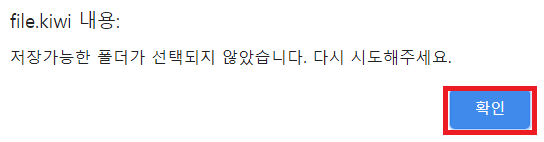
그리고 이 문구도 그냥 확인!!

그러면 이렇게 스트리밍으로 동영상이 재생되는 것을 확인할 수 있습니다!!!!
하지만 스트리밍으로 보면 화질이 조금 떨어진다는 단점이 있죠 ㅠㅠ
이제 다운을 받아 볼까요?

오른쪽의 다운로드 버튼을 클릭 후 문구가 나타나면 확인을 눌러줍시다

다음 자신이 원하는 폴더를 선택해 줍니다
그리고 문구가 나오면 확인 확인 클릭!

기다려주시면 다음과 같이 완료가 뜬것을 확인할 수 있네요
이제 폴더로 가서 확인해보면? 파일이 있는 것을 확인할 수 있습니다!!!
공유 방법
이제 올리는 방법은 알았으니 다른 사람에게 공유하는 방법을 알아야겠죠?

오른쪽 상단의 전달 버튼을 눌러줍시다
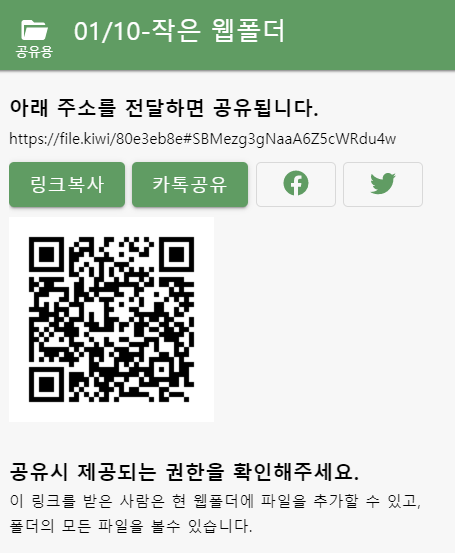
이렇게 링크 복사도 있고 카톡 공유도 있고 QR코드도 있네요
자신이 원하는 방식의 공유 방식을 선택해줍시다
저는 간편한 링크 복사 공유로 한번 해볼게요!
휴대폰으로 한번 확인해 보겠습니다!


제 휴대폰에서도 동영상이 잘 실행되는 모습을 확인할 수 있네요!!
다만 무료 버전에서는 이틀까지만 공유가 가능하니
이건 약간 아쉬운 점이 되겠네요
하지만 대용량 파일을 이틀 동안 무료로 공유할 수 있다는 게 큰 장점인 것 같습니다!
'IT > IT' 카테고리의 다른 글
| 그래프 그리는 사이트(GeoGebra, Mathway, Desmos) (0) | 2021.01.13 |
|---|---|
| 노트북 고르는 법(게이밍 노트북, 대학생 노트북) (0) | 2021.01.13 |
| 윈도우 10 속도 최적화(윈도우 10 포맷 후 관리, 윈도우 10 속도) (0) | 2021.01.07 |
| 인터넷 성능 비교(크롬, 엣지, 파이어폭스, 웨일) - 브라우저 메모리사용량 비교 (1) | 2021.01.03 |
| 윈도우10 설치 USB 만들기 (0) | 2021.01.02 |



